Konfigurer en mobilenhed som en totrinsbekræftelsesmetode
Du kan konfigurere din mobilenhed til at fungere som din tofaktorbekræftelsesmetode. Din mobiltelefon kan enten modtage en sms med en bekræftelseskode eller et telefonopkald.
Bemærk!: Hvis indstillingen godkendelsestelefon er nedtonet, er det muligt, at din organisation ikke tillader, at du bruger et telefonnummer eller en sms til bekræftelse. I dette tilfælde skal du vælge en anden metode eller kontakte din administrator for at få hjælp.
Konfigurer din mobilenhed til at bruge en sms som bekræftelsesmetode
-
Log på din konto på https://mysignins.microsoft.com/security-infoLog på
-
På siden Yderligere sikkerhedsbekræftelse skal du vælge Godkendelsestelefon fra Trin 1: Hvordan skal vi kontakte dig, vælge dit land eller område på rullelisten og derefter skrive dit mobiltelefonnummer.
-
Vælg Send mig en kode via sms fra området Metode, og vælg derefter Næste.
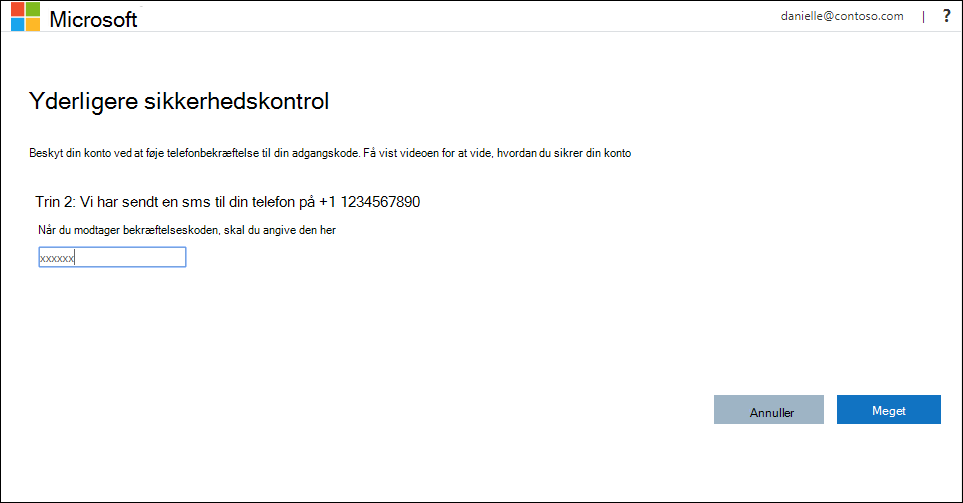
-
Skriv bekræftelseskoden fra sms'en, der er sendt fra Microsoft, i trin 2: Vi har sendt en sms-besked til telefonområdet, og vælg derefter Bekræft.
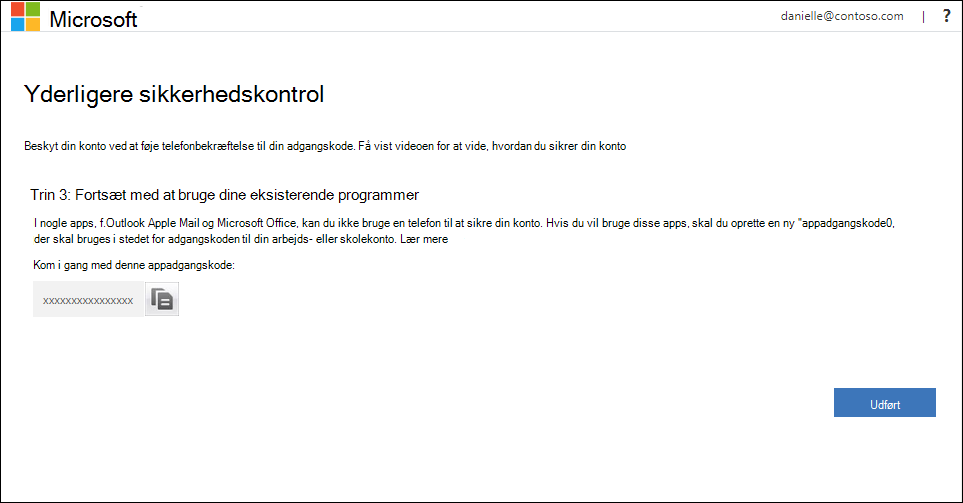
-
Fra trin 3: Fortsæt med at bruge dit eksisterende programområde, kopiér den medfølgende appadgangskode, og indsæt den et sikkert sted.
Bemærk!: Du kan få mere at vide om, hvordan du bruger appadgangskoden med dine ældre apps, under Administrer appadgangskoder. Du skal kun bruge appadgangskoder, hvis du fortsætter med at bruge ældre apps, der ikke understøtter tofaktorbekræftelse.
-
Vælg Udført.
Konfigurer din mobilenhed til at modtage et telefonopkald
-
Log på din konto på https://mysignins.microsoft.com/security-infoLog på
-
På siden Yderligere sikkerhedsbekræftelse skal du vælge Godkendelsestelefon fra Trin 1: Hvordan skal vi kontakte dig, vælge dit land eller område på rullelisten og derefter skrive dit mobiltelefonnummer.
-
Vælg Ring til mig fra området Metode, og vælg derefter Næste.
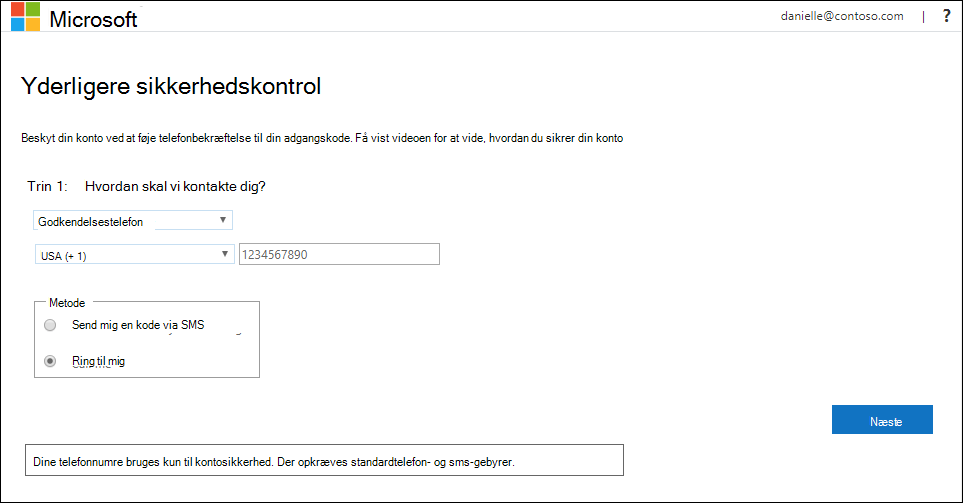
-
Du modtager et telefonopkald fra Microsoft, hvor du bliver bedt om at trykke på hashtagtegnet (#) på din mobilenhed for at bekræfte din identitet.
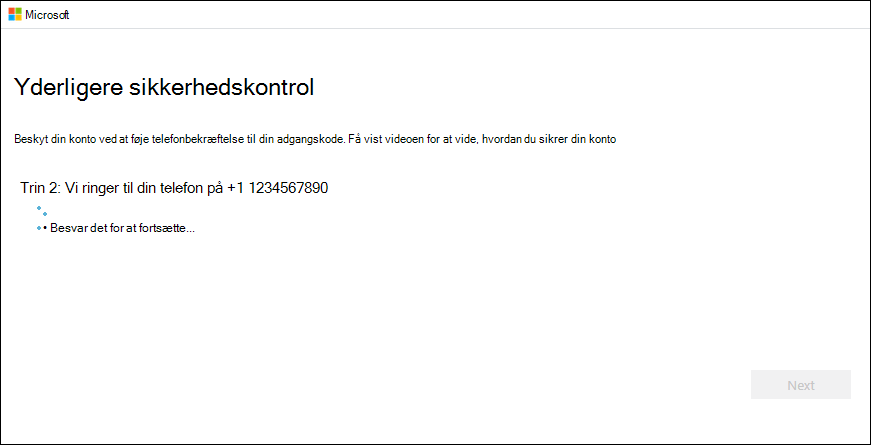
-
Fra trin 3: Fortsæt med at bruge dit eksisterende programområde, kopiér den medfølgende appadgangskode, og indsæt den et sikkert sted.
Bemærk!: Du kan få mere at vide om, hvordan du bruger appadgangskoden med dine ældre apps, under Administrer appadgangskoder. Du skal kun bruge appadgangskoder, hvis du fortsætter med at bruge ældre apps, der ikke understøtter tofaktorbekræftelse.
-
Vælg Udført.










